有时候由于工作需要,常在PPT中应用个性化模板,那么在PPT中如何新建自定义PPT主题呢?我们一起来看看吧!首先打开PPT演示文稿,创建四张空白文档(连按四下enter键),点击工作栏【视图......
2022-05-05 183 自定义PPT主题
在播放音频文件的时候,可以在音频文件的某个位置处添加书签,或者对音频文件的开始和结束时间进行剪裁,以此来控制音频文件的播放。书签就是在音频文件中切入一个插入点,当为音频文件添加多个书签后,就可以单击这些插入点,准确而快速地跳转到要播放的位置,给PPT幻灯片中的音乐添加书签操作如下:
1、播放音频
打开ppt文件,单击插入音频的播放控制栏中的“播放”按钮,如下图1所示。
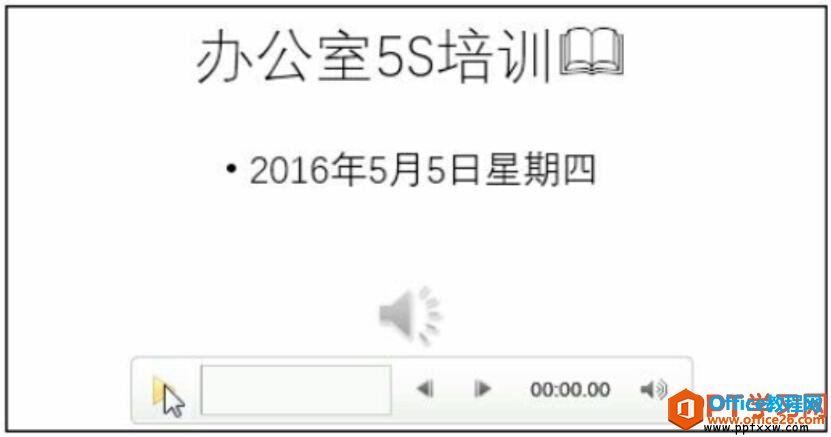
图1
2、添加书签
音频进入播放状态后,当播放到需要添加书签的位置时,在“音频工具-播放”选项卡下单击“书签”组中的“添加书签”按钮,如下图2所示。
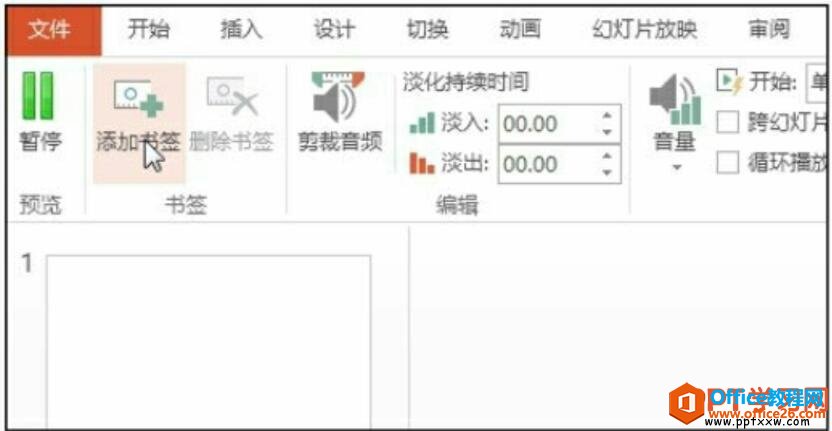
图2
3、添加书签后的效果
此时在播放进度栏出现一个小圆点,表示在该位置处为声音添加书签,如下图3所示。
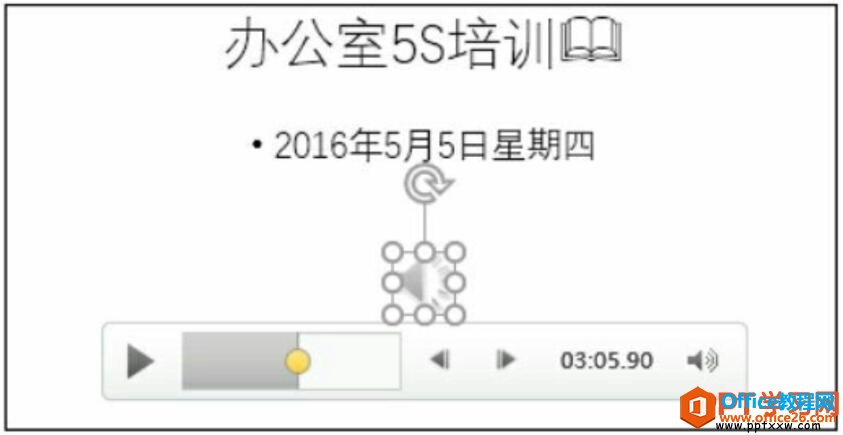
图3
4、添加书签后的整体效果
重复上述操作,在其他位置继续添加书签,每个书签的位置均以空心圆点作标记,如下图4所示。
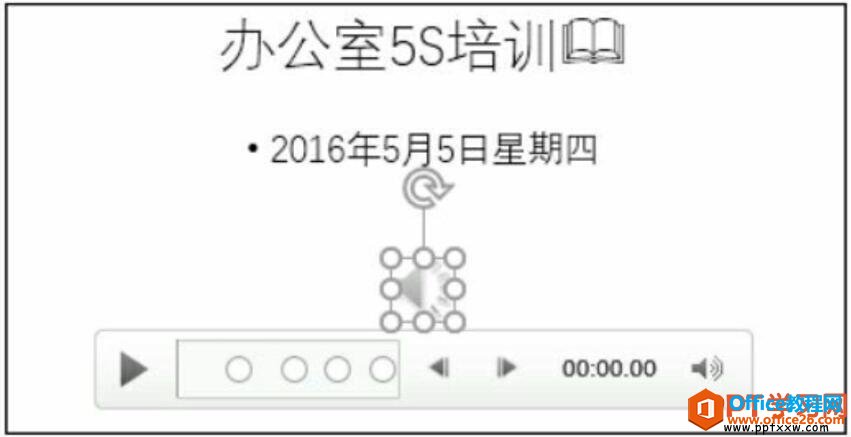
图4
我们给ppt幻灯片音乐添加过书签以后,如果不再需要文件的书签,可以将书签删除:单击要删除的书签,切换到“音频工具-播放”选项卡,单击“书签”组中的“删除书签”按钮即可。
标签: PPT幻灯片中的音乐添加书签
相关文章

有时候由于工作需要,常在PPT中应用个性化模板,那么在PPT中如何新建自定义PPT主题呢?我们一起来看看吧!首先打开PPT演示文稿,创建四张空白文档(连按四下enter键),点击工作栏【视图......
2022-05-05 183 自定义PPT主题

我们有时候在使用PPT过程中需要在PPT中批量插入图片三种方法,你知道怎样在PPT中批量插入图片吗?今天小编就教一下大家在PPT中批量插入图片三种方法。一、把多张图片批量插入到一张幻灯......
2022-05-05 355 PPT批量插入图片

如何在PPT中绘制倒金字塔的逻辑表达效果老规矩,方法看看效果。是一个倒金字塔逻辑思路表达,表达经过层层筛选总结,最后合作得以实现的表达。这种有立体的环形的金字塔怎么绘制呢?......
2022-05-05 491 PPT绘制倒金字塔效果

用PPT演示文稿的操作中,我们会根据需要进行背景设置,如果想使用电脑上的图片,例如团队照片、网上下载的图片,我们该怎么操作呢?第一步,在页面空白处,点击右键,点击【设置背景......
2022-05-05 261 PPT背景